Opdateret maj 2024: Stop med at få fejlmeddelelser, og sænk dit system ned med vores optimeringsværktøj. Hent det nu kl dette link
- Download og installer reparationsværktøjet her.
- Lad det scanne din computer.
- Værktøjet vil derefter reparér din computer.
Hvis du modtager en besked i bunden af Word 2007, Word 2010 eller andre Office-suite-produkter, når du prøver at ændre dokumentet med titlen "Denne ændring er ikke tilladt, fordi markeringen er låst", skal denne artikel besvare dit "Hvorfor" -spørgsmål og fortælle dig, hvordan du gør dit dokument redigerbart igen.
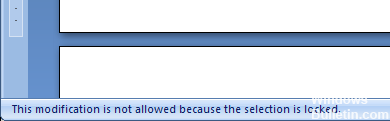
Du kan ikke indsætte det i dokumentet enten med dette Microsoft Office-fejl. Hvis du bevæger musen over knappen Indsæt under fanen Start, vil du se denne fejlmeddelelse: “Denne kommando er i øjeblikket deaktiveret. Denne kommando er ikke tilgængelig, fordi dokumentet er markeret som endelig ”.
Hvis dette er tilfældet for alle dokumenter, har du enten ikke aktiveret softwaren, eller du har en udløbet evalueringsversion. Klik på Hjælp, gå til Aktivér produktet.
Hvis dette sker med et enkelt dokument, skal du klikke på Værktøjer, gå til Unprotect Document.
Opdatering eller deaktivering af synergi (om nødvendigt)
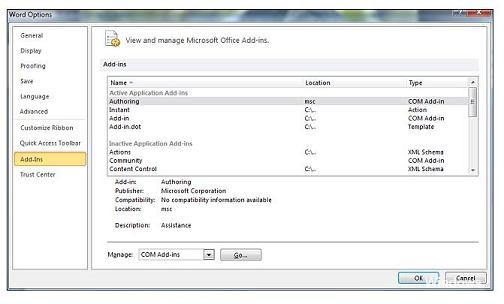
Det viser sig, at Synergy også kan være ansvarlig for en af disse to fejlmeddelelsesvarianter. Denne adfærd er en del af en velkendt Synergy-fejl, der effektivt deaktiverer træk og slip valgmuligheden i ethvert Microsoft Office-program.
Siden udgivelsen af v1.8.2-stabile har Synergy-udviklere opdateret denne fejl. Så hvis du stadig støder på denne fejlmeddelelse, og Synergy er installeret, skal du starte din fejlfindingsvejledning ved at opdatere Synergy med den nyeste tilgængelige version.
Opdatering 2024. maj:
Du kan nu forhindre pc -problemer ved at bruge dette værktøj, såsom at beskytte dig mod filtab og malware. Derudover er det en fantastisk måde at optimere din computer til maksimal ydelse. Programmet retter let på almindelige fejl, der kan opstå på Windows -systemer - ikke behov for timers fejlfinding, når du har den perfekte løsning lige ved hånden:
- Trin 1: Download PC Reparation & Optimizer Tool (Windows 10, 8, 7, XP, Vista - Microsoft Gold Certified).
- Trin 2: Klik på "Begynd Scan"For at finde Windows-registreringsproblemer, der kan forårsage pc-problemer.
- Trin 3: Klik på "Reparer Alt"For at løse alle problemer.
Men hvis opgradering til den nyeste version ikke er tilfældet for dig, har andre brugere formået at løse problemet ved at trykke på knappen Win, lige inden de forsøger at foretage et valg i et Microsoft Office-program.
En anden måde at løse dette problem på er enten at deaktivere softwaren ved hjælp af et Office-program eller for at afinstallere det helt.
Hvis denne metode ikke gjaldt for dit særlige scenario, skal du fortsætte til næste metode nedenfor.
Office er endnu ikke blevet aktiveret

Hvis du ser problemet i både Word og Excel, er problemet åbenlyst desktop-wide. Når du er tilsluttet internettet, skal du klikke på Office-knappen i øverste venstre hjørne og vælge Word-indstillinger nederst i menuen.
I det nye vindue til venstre skal du vælge Ressourcer og derefter klikke på knappen Aktiver. Dette skal enten aktivere Word, dvs. det er allerede aktiveret (dvs. det er ikke årsagen til dine problemer) eller give mere information om hvorfor den ikke er aktiveret og ikke kan aktiveres.
Stop filbeskyttelse
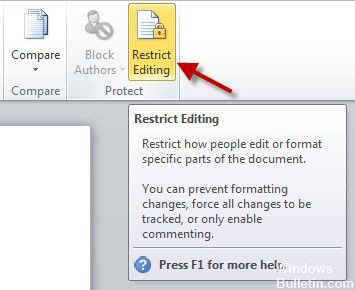
Hvis filen stadig ikke er tilgængelig efter ovenstående metode er udført, kan den beskyttes. Du kan nemt fjerne redigeringsbegrænsninger i Word 2013 ved at følge disse trin.
- Gå til fanen Review, og klik derefter på Begræns modifikation, og vælg derefter Begræns formatering og ændring.
- Du vil se et lille vindue ved siden af dokumentet. Hvis du ser en Stop Protect-knap, skal du klikke på den. Hvis der er en Start Protect-knap, skal du blot lukke vinduet for at låse det låste valg i Word 2013 op.
Ekspert Tip: Dette reparationsværktøj scanner lagrene og erstatter korrupte eller manglende filer, hvis ingen af disse metoder har virket. Det fungerer godt i de fleste tilfælde, hvor problemet skyldes systemkorruption. Dette værktøj vil også optimere dit system for at maksimere ydeevnen. Den kan downloades af Klik her

CCNA, Web Developer, PC Fejlfinding
Jeg er computerentusiast og en praktiserende it-professionel. Jeg har mange års erfaring bag mig i computerprogrammering, hardwarefejlfinding og reparation. Jeg er specialiseret i webudvikling og database design. Jeg har også en CCNA-certificering til netværksdesign og fejlfinding.

